众所周知,在联网状态下的电脑是危险的,就好比一只羊呆在狼群中一样,所以要设置电脑的防护措施,同时要将所有薄弱点都加固起来。今天,墨染暖心要跟大家分享的是Win7网络安全配置技巧——禁用Guest帐户。
知识普及:
有很多联网的黑客都是先通过入侵Win7用户的Guest帐户从而进一步获得管理员密码或者权限,从而实现入侵的目的。如果想要保护自己的隐私,保证Win7的网络安全,不让自己的电脑给别人当玩具,那就禁用Win7 的Guest帐户吧。
禁用Guest帐户具体操作步骤:
1.启动电脑后,选择并进入Administrator帐户,或者是有管理员权限的帐户中。
2.点击“开始”→“控制面板”,如图1所示:
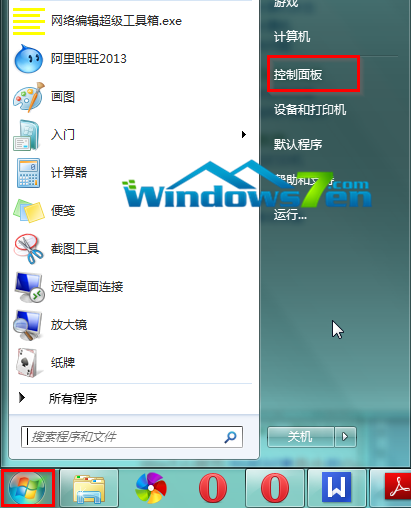
图1 开始菜单打开控制面板
3.在Win7控制面板中选择“用户帐户和家庭安全”,如图2所示:
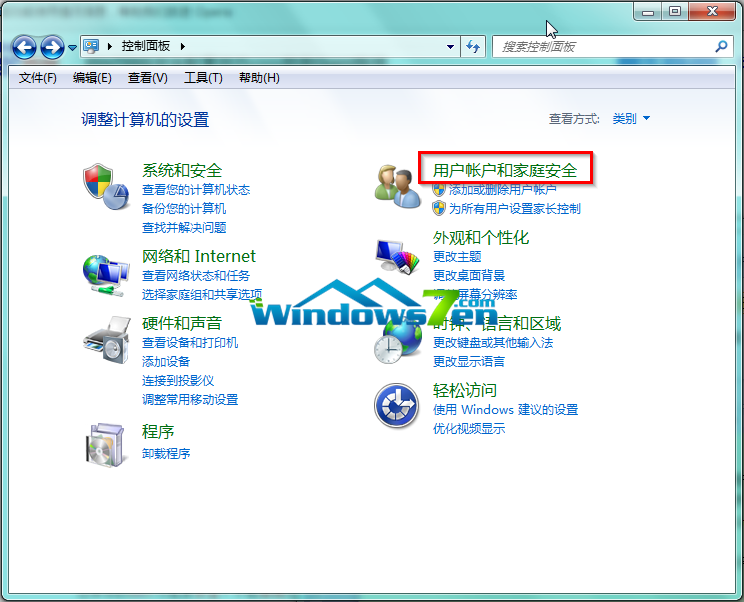
图2 点击用户帐户和家庭安全
4.在用户帐户和家庭安全窗口中,点击“用户帐户”,如图3所示:
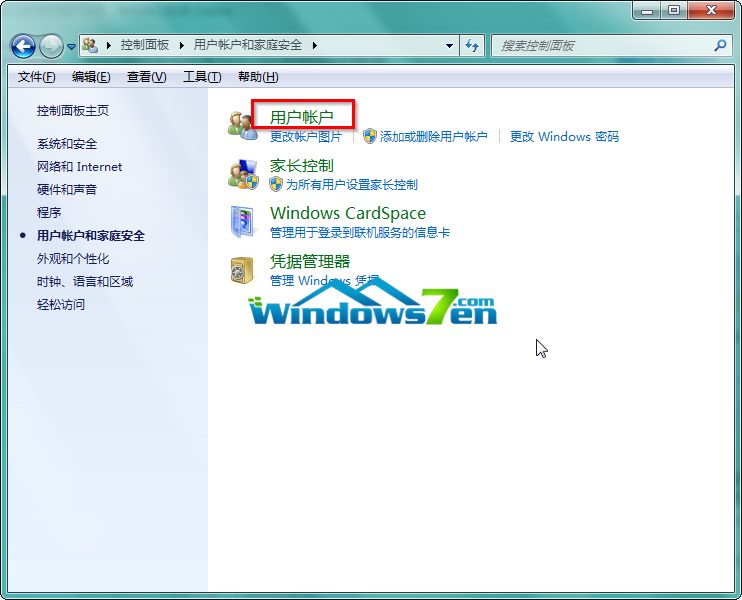
图3 点击“用户帐户”
5.在用户帐户窗口中,点击“管理其他帐户”,如图4所示:
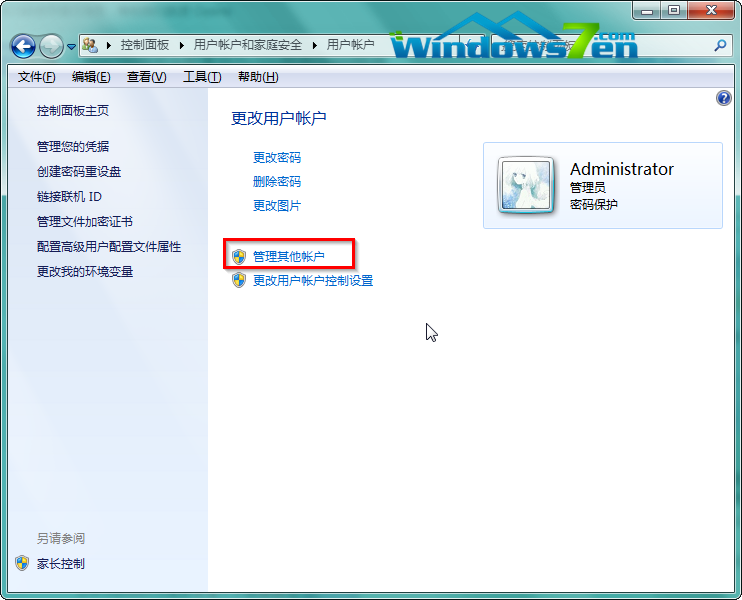
图4 点击“管理其他帐户”
6.在管理帐户窗口中点击“Guest来宾帐户”,如图5所示:
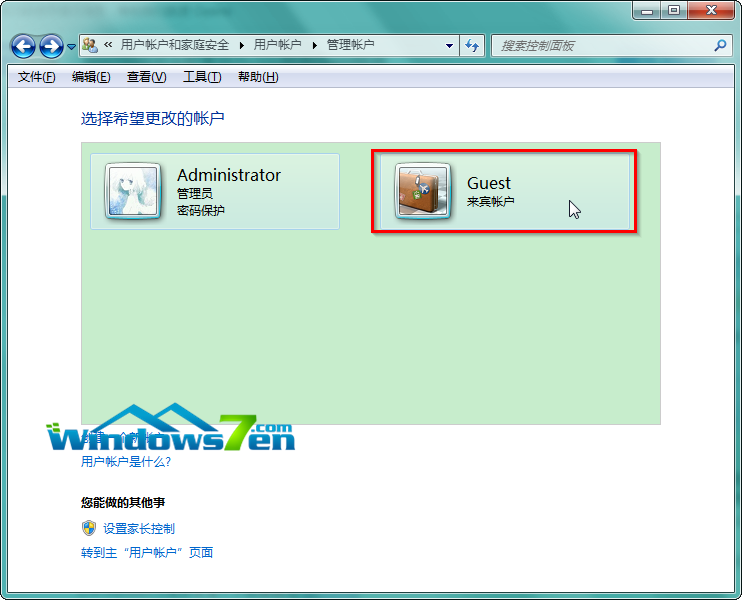
图5 点击“Guest来宾帐户”
7.在更改来宾选项窗口中,点击“关闭来宾帐户”,如图6所示:
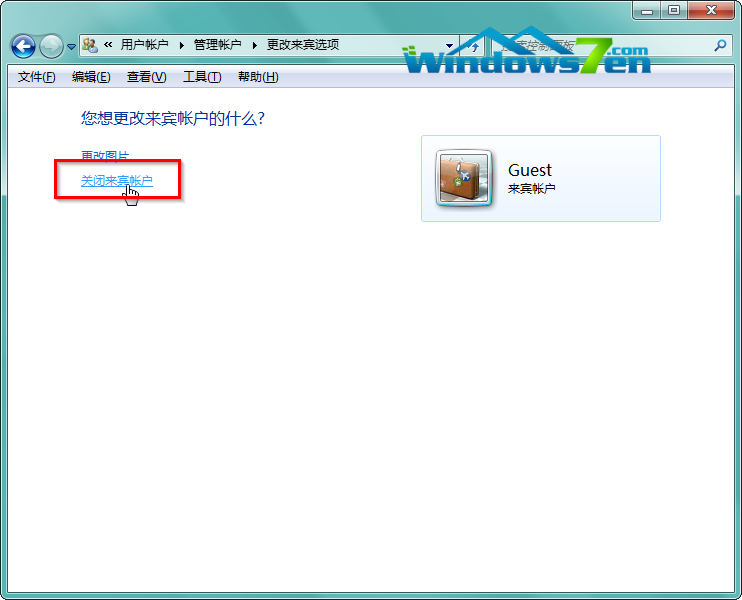
图6 点击“关闭来宾帐户”
【编辑总结】以上就是Win7网络安全配置技巧——禁用Guest帐户的所有内容了。禁用Guest帐户只是Win7网络安全设置技巧的其中一点,更多Win7网络安全配置技巧文章,尽在Windows7之家。
Copyright ©2018-2023 www.958358.com 粤ICP备19111771号-7 增值电信业务经营许可证 粤B2-20231006